
鼠标是操控电脑系统的设备,在使用中会“鼠标指针”会以图形的标识形象显示,一般情况下windows系统默认的鼠标指针也是经典样式的,相信很多用户电脑使用久了也会觉得鼠标指针平淡无味,此时给鼠标指针进行修改再好不过,而鼠标指针的修改有很多方法,比如修改系统主题、下载鼠标指针包或通过系统自带的鼠标指针其他样式来修改,下面来看看XP系统下是如何设置鼠标指针形状的吧。
电脑XP系统鼠标指针形状修改/设置步骤:
1、点击“开始>控制面板”。
鼠标指针下载:https://www.doudouxitong.com/meihua/shubiao/
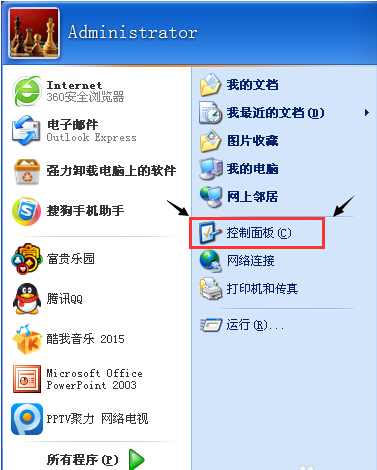
2、控制面板打开后,选择“鼠标”并双击打开。
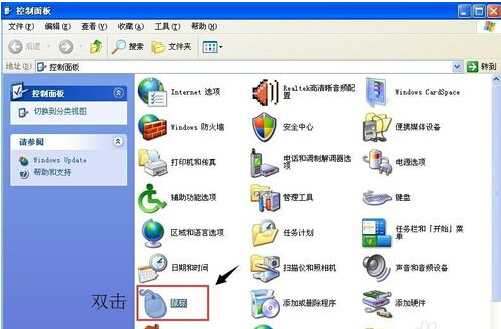
3、“鼠标属性”打开后,点击上方的“指针”。
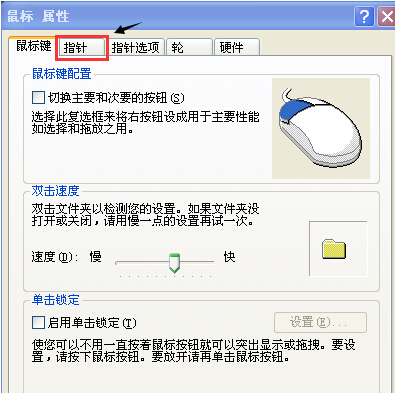
4、点击“方案”下面的下拉箭头,出现各种形状的指针,选择你喜欢的即可。
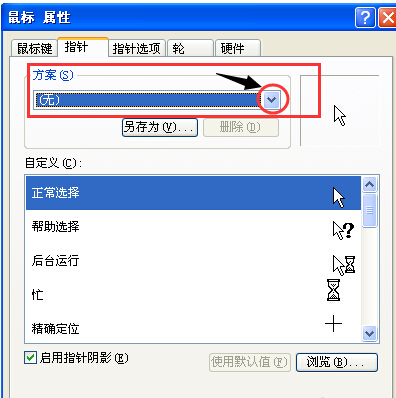
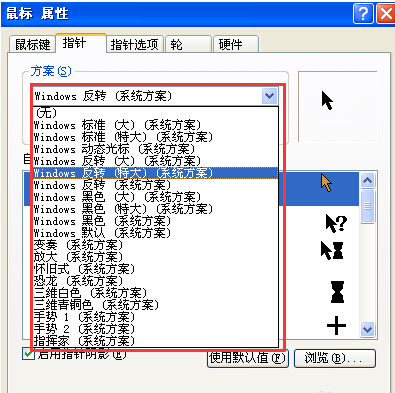
5、点击上方的“指针选项”,根据你所需要的情况,可以调节指针的移动速度,选择是否要显示指针踪迹,打字时是否想要隐藏指针等等。
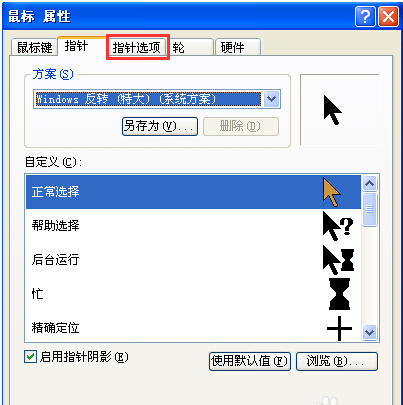
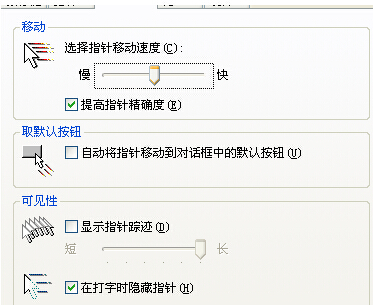
6、最后点击“确定”即可。
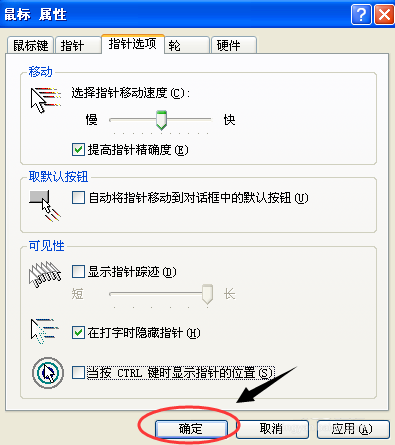
虽然windows系统自带的鼠标指针款式并不是很多,不过我们可以通过下载自己喜欢的鼠标指针包来安装设置,有兴趣的用户可以来设置试试吧。